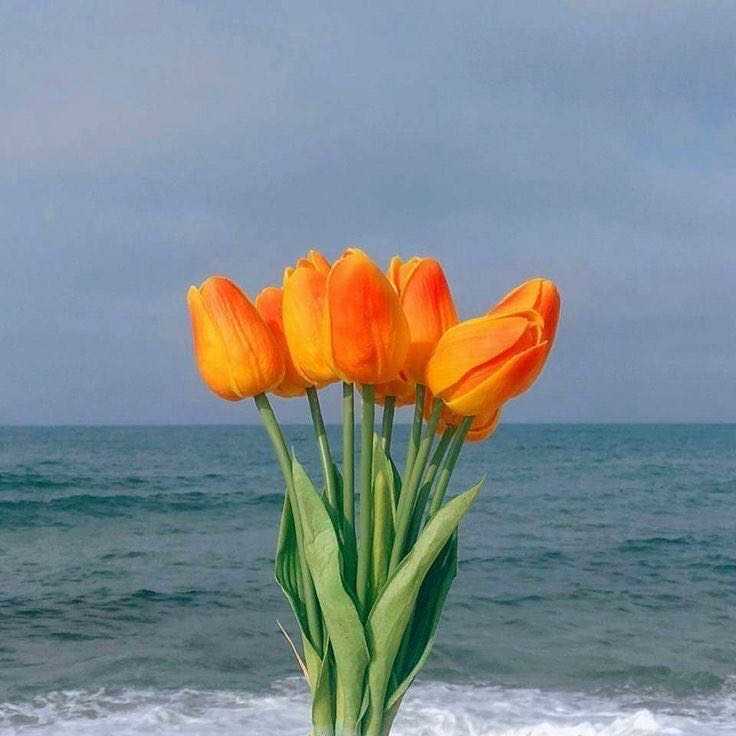| 일 | 월 | 화 | 수 | 목 | 금 | 토 |
|---|---|---|---|---|---|---|
| 1 | 2 | 3 | 4 | 5 | ||
| 6 | 7 | 8 | 9 | 10 | 11 | 12 |
| 13 | 14 | 15 | 16 | 17 | 18 | 19 |
| 20 | 21 | 22 | 23 | 24 | 25 | 26 |
| 27 | 28 | 29 | 30 |
- 자바 공부
- 강릉여행
- 아이패드 꾸미기
- Eclipse
- 2021 다이어리 속지
- 굿노트 다이어리
- 굿노트 스티커 무료 공유
- 아이패드
- 굿노트 속지
- 굿노트 스티커 무료공유
- 아이패드 스티커
- 에어프라이어 베이킹
- 일직동 맛집
- 다이어리 속지
- 스티커 공유
- 굿노트 다이어리 속지
- 굿노트4
- 굿노트 꾸미기
- 금별맥주
- 굿노트
- 아이패드 속지
- 광명역 맛집
- 스티커 무료공유
- 호스트 파일 수정
- 셀프네일
- java study
- 춘천 당일치기
- 굿노트 스티커
- 파이썬 시작
- 굿노트5
- Today
- Total
요리조리 효다닥
[파이썬 기초 ②] 파이썬 시작하기 (feat.IDLE) 본문
IDLE 사용해보기
1. IDLE 실행


[시작 > 모든 프로그램 > IDLE(Python 3.8 32-bit)] 을 선택하여 실행하면 위와 같은 IDEL이 실행된다.
여기서!!
IDEL이란?
Intergrated Development and Learning Environment의 약자로 파이썬을 사용하여 개발하는데 필요한 통합 개발 환경
앞서 포스팅 했던 '대화형 인터프리터'의 경우 한 줄 입력하면 바로 결과가 나오지만 인터프리터를 종료함과 동시에 프로그램이 사라지고 소스코드가 긴 프로그램의 경우 개발하기 어려운 단점이 있기 때문에 이러한 에디터를 사용
(뭐.. 사실 나중엔 이것도 사용 안하고 그냥 파이참을 사용하겠지만.. 우선은 ㅎㅎ)
IDEL로 프로그램 작성 및 실행
1. IDEL Editor로 작성


[File > New File] 로 Editor를 열고 프로그램을 작성한다.


프로그램 작성 후 Ctrl + S로 저장
파일 형식은 '*.py'로 되어있는데 이 부분은 파이썬 파일임을 나타내 주는 파이썬 확장자이다.
2. 프로그램 실행하기 (Editor, cmd)
[Editor]

[Run > Run Module] or F5 를 이용하여 실행시킨다.

그럼 아까 처음에 실행시키자 마자 나왔던 창인 Shell창에서 해당 프로그램 결과가 노출된다.
위와 같이 IDEL Editor : 프로그램 작성하는 곳, IDEL Shell : 프로그램 실행 결과 노출되는 곳이다.
[cmd]
에디터에서 프로그램을 실행시킬 수 있지만 해당 파일을 '명령 프롬프트 창'에서도 실행시킬 수 있다.

[윈도우 + R] 로 실행 창을 열고 'cmd'를 입력하여 '명령 프롬프트' 열기

프롬프트 창에서 실행시킬 파일이 있는 위치로 이동
> cd [파일 위치]
(명령어 cd : cd 명령어 뒤의 위치로 이동하는 명령어)

해당 위치로 이동한 후 파이썬 파일을 실행시키기 위해 'python' 명령어를 사용한다.
> python [파일명]

그럼 결과가 다음 줄에 노출된다!!!
해당 포스팅은 개인적으로 공부하면서 작성한 글로 오류 또는 잘못된 내용이 있을 수 있습니다.
잘못된 부분이 있다면 지적해주셔도 좋아요. ( •̀ .̫ •́ )✧
'STUDY' 카테고리의 다른 글
| [Java] 자바 JDK(Java Development Kit) 설치하기 (0) | 2021.02.03 |
|---|---|
| [MAC] mac에서 호스트(hosts) 설정하기 ② (Gas Mask 사용, 다운로드) (1) | 2020.09.17 |
| [MAC] mac에서 호스트(hosts) 설정하기 ① (터미널 사용) (0) | 2020.09.16 |
| 이클립스(Eclipse) 한글 깨짐 현상 해결하기, UTF-8 설정 (0) | 2020.08.28 |
| [파이썬 기초 ①] 파이썬 시작하기 (feat.파이썬 다운로드) (0) | 2020.04.27 |